
Kadang-kadang pengguna mungkin memiliki masalah ketika gambar berteriak di browser web. Artinya, ada teks pada halaman, tetapi tidak ada gambar. Selanjutnya, kita akan melihat cara mengaktifkan gambar di browser.
Memungkinkan gambar di browser
Alasan fakta bahwa ada banyak, misalnya, itu dapat dikaitkan dengan ekstensi yang diinstal, perubahan dalam pengaturan di browser, masalah di situs itu sendiri, dll. Mari cari tahu apa yang bisa dilakukan dalam situasi ini.Metode 1: Membersihkan Cookie dan Cache
Masalah unduhan situs dapat diselesaikan dengan membersihkan cookie dan file cache. Artikel-artikel berikut akan membantu Anda membersihkan sampah yang tidak perlu.
Baca lebih lajut:
Membersihkan cache di browser
Apa itu cookie di browser
Metode 2: Memeriksa izin untuk memuat gambar
Banyak browser populer memungkinkan Anda untuk melarang pemuatan gambar untuk situs untuk mempercepat pengunduhan halaman web. Mari kita lihat cara menghidupkan tampilan gambar.
- Buka Mozilla Firefox di situs tertentu dan di sebelah kiri alamatnya, klik "Tampilkan informasi" dan klik pada panah.
- Selanjutnya, pilih "Lebih".
- Sebuah jendela akan dimulai, di mana Anda harus pergi ke tab Resolusi dan menentukan "Izinkan" di kolom "Unggah Gambar".
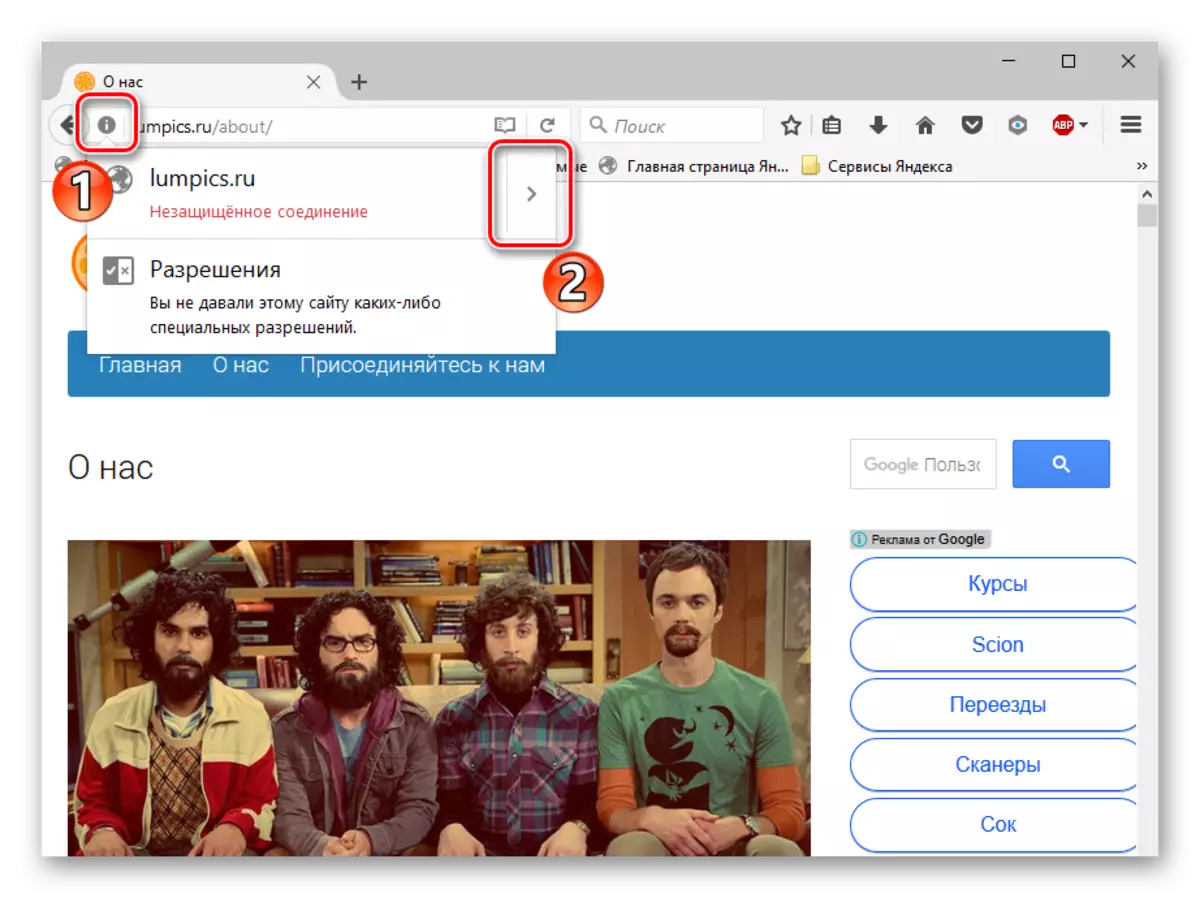
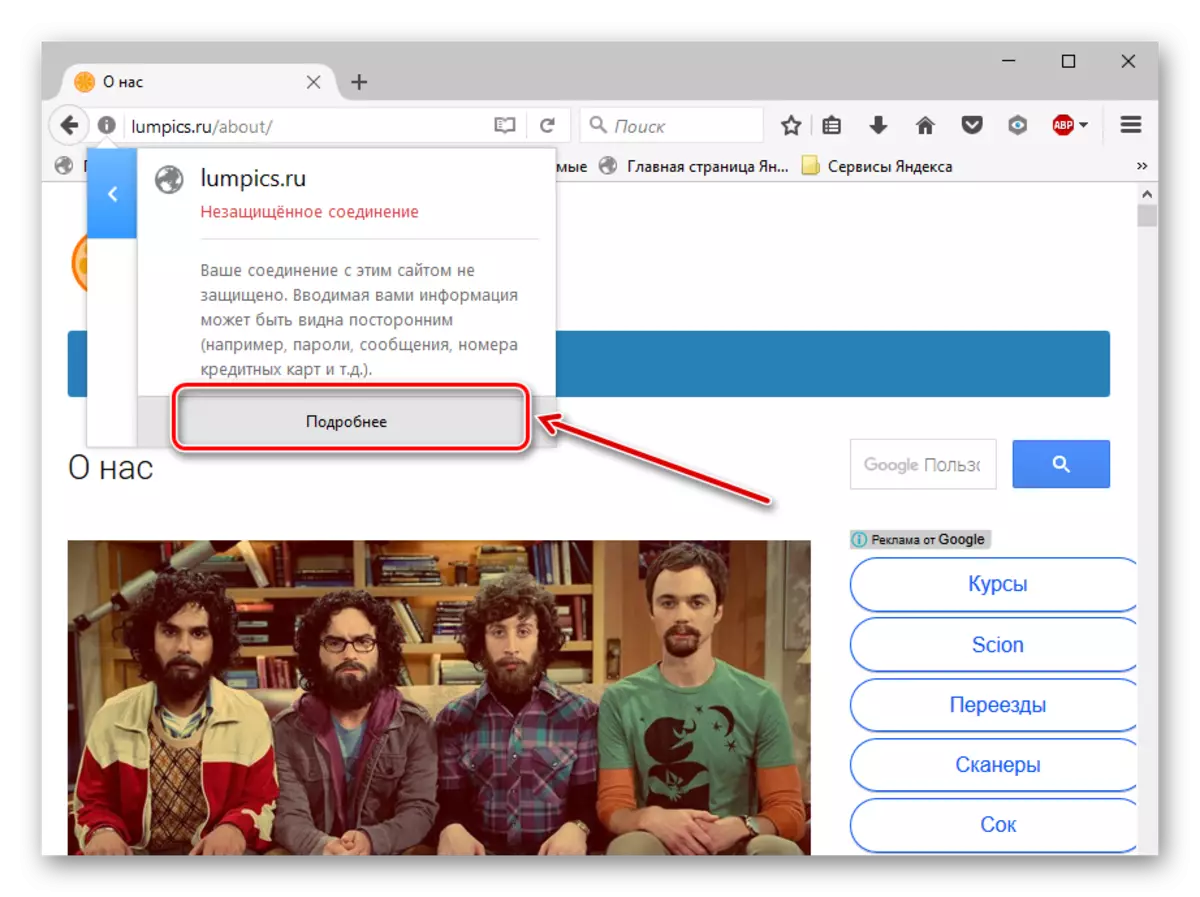

Langkah serupa perlu dilakukan di Google Chrome.
- Kami meluncurkan Google Chrome di situs mana pun dan dekat alamatnya, klik ikon "Informasi Online" situs web.
- Ayo tautan "Pengaturan situs",
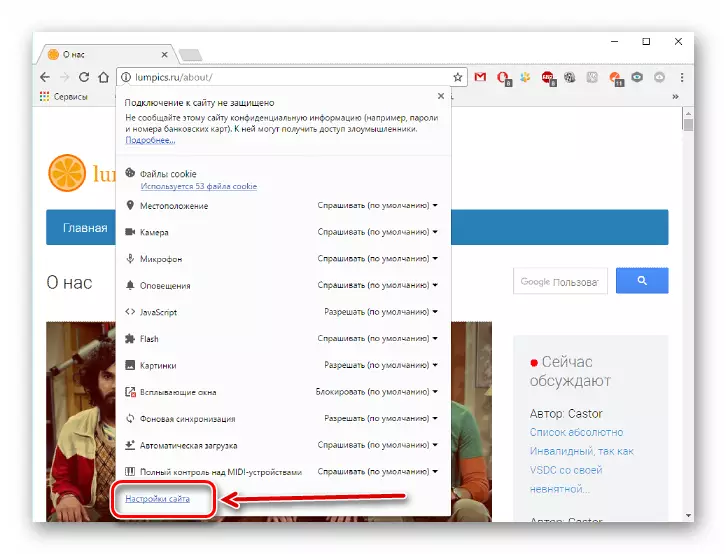
Dan di bagian "Gambar" yang terbuka.
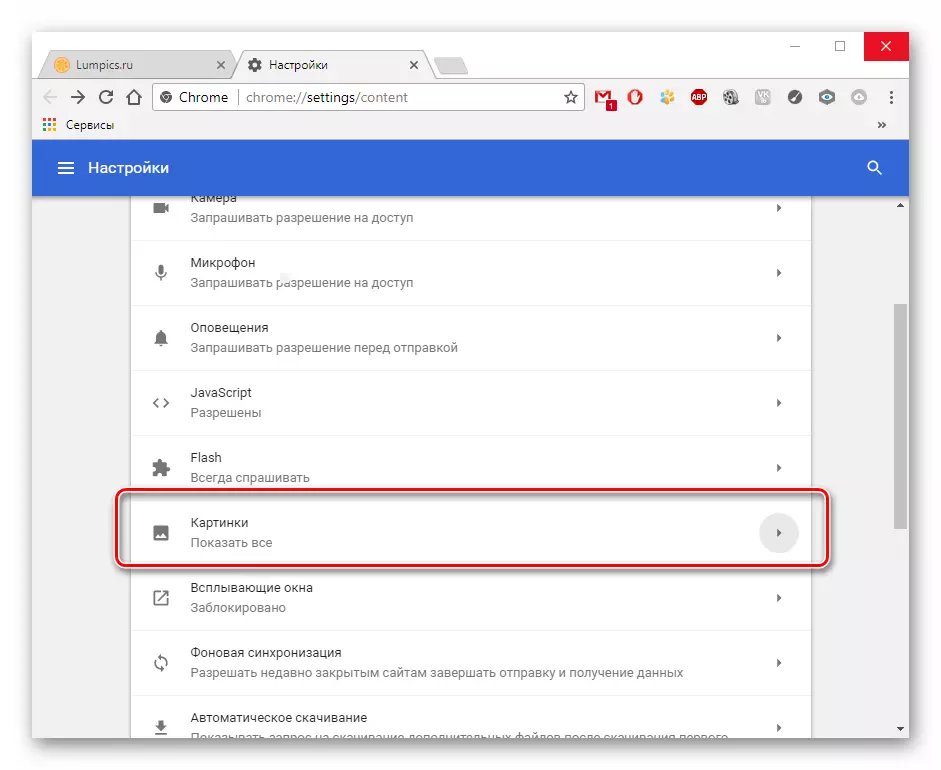
Kami menunjukkan "Tampilkan semuanya".

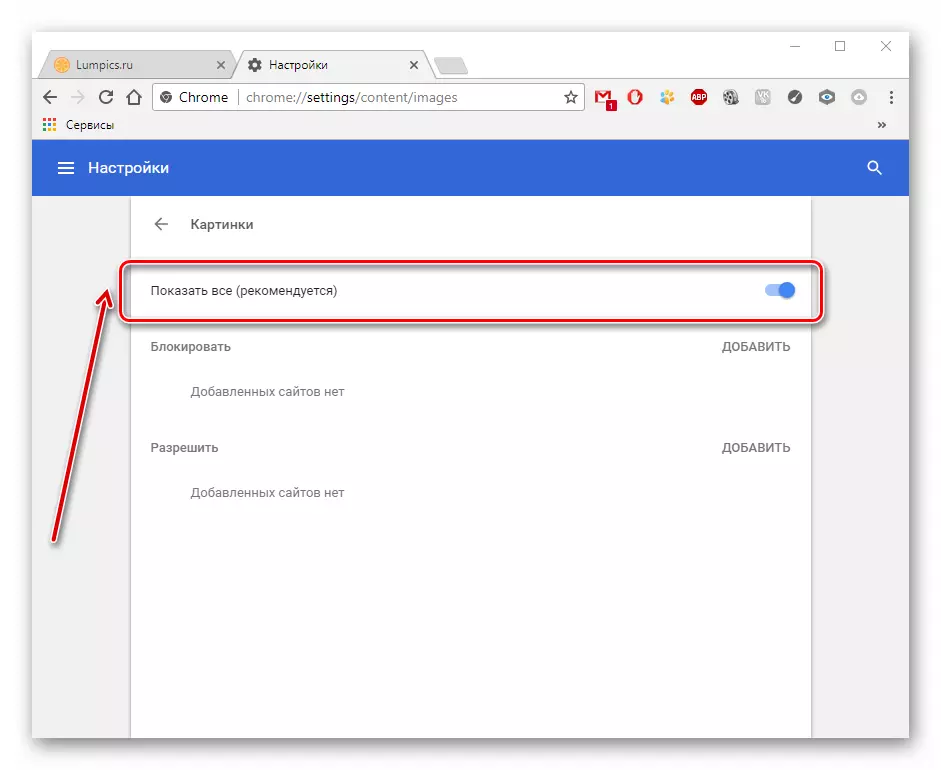
Dalam tindakan browser web opera dilakukan sedikit berbeda.
- Klik "Menu" - "Pengaturan".
- Buka bagian "Situs" dan di bagian "Gambar", periksa opsi - "Tampilkan".
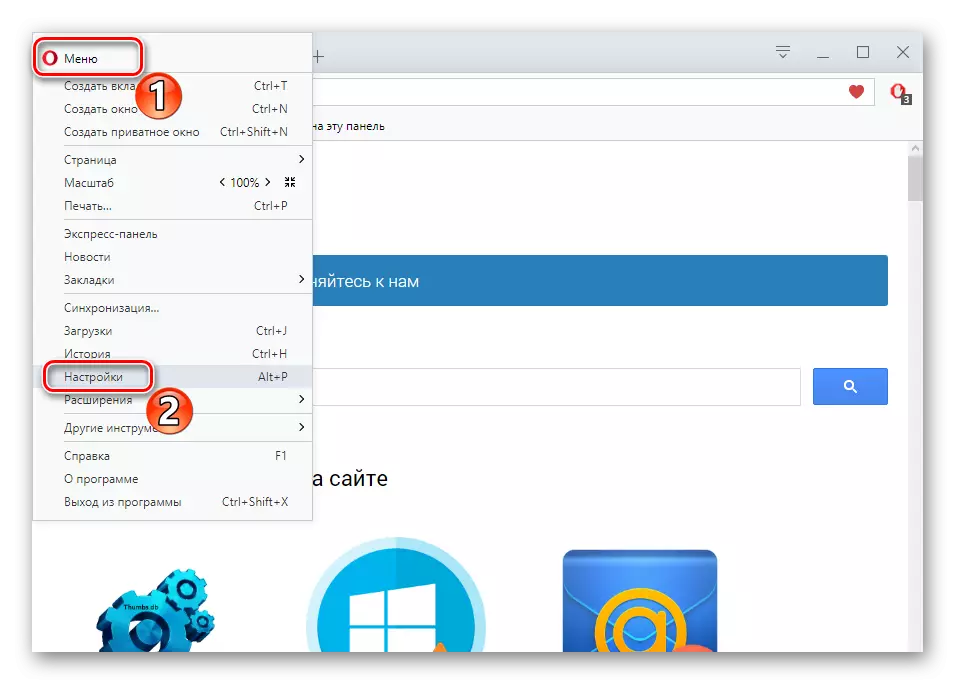

Di Yandex.Browser, instruksi akan mirip dengan yang sebelumnya.
- Buka situs apa pun dan tutup dengan ikon "koneksi".
- Dalam bingkai yang muncul, klik "Lebih detail".
- Kami mencari item "Gambar" dan memilih opsi "Secara default (izinkan)".
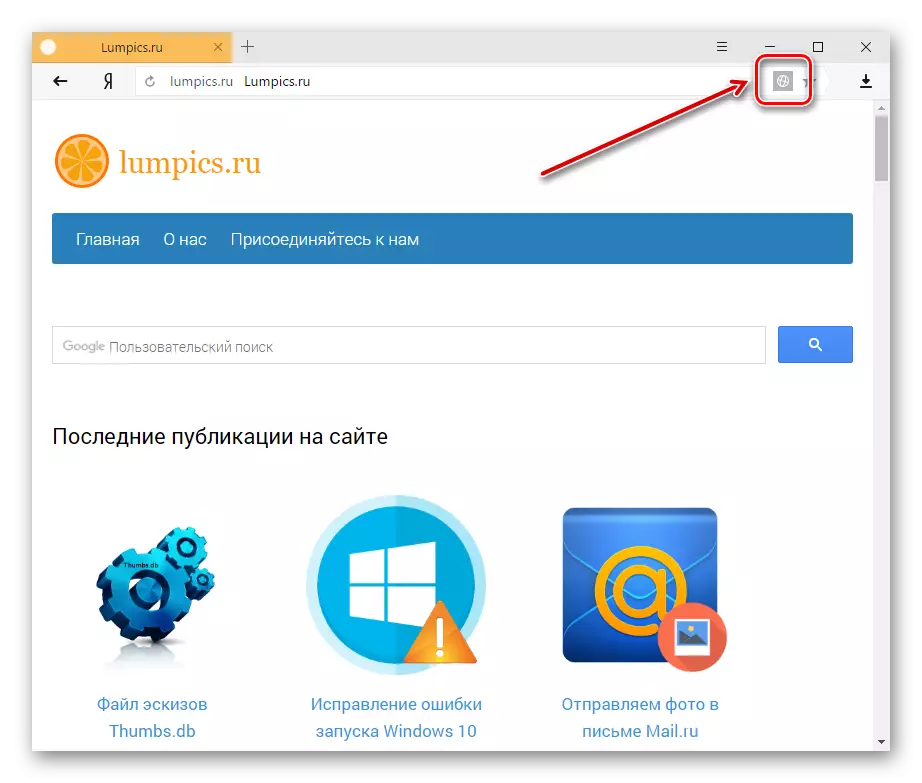

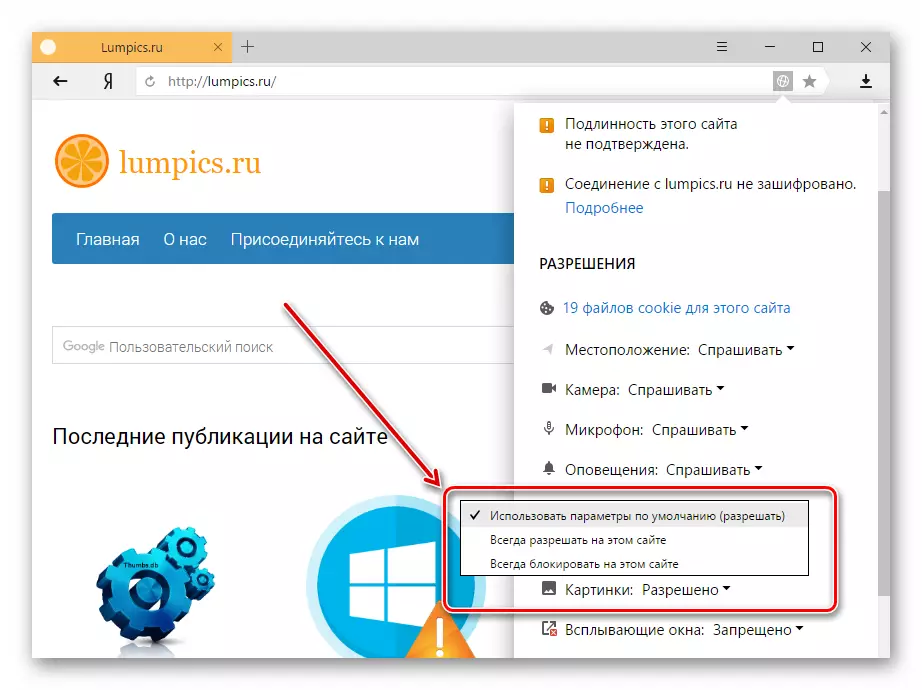
Metode 3: Pemeriksaan ekspansi
Ekstensi adalah program yang meningkatkan fungsionalitas browser. Kebetulan fungsi ekstensi termasuk memblokir beberapa elemen yang diperlukan untuk situs normal. Berikut adalah beberapa ekstensi yang dapat dinonaktifkan: adblock (adblock plus), noscript, dll. Jika plugin di atas tidak diaktifkan di browser, tetapi masalahnya masih ada di sana, diinginkan untuk menonaktifkan semua add-on dan secara inheren mengubahnya untuk mengungkapkan dengan tepat apa kesalahan yang menyebabkannya. Anda dapat mempelajari lebih lanjut tentang cara menghapus ekstensi di browser Web paling umum - Google Chrome, Yandex.Browser, Opera. Dan kemudian pertimbangkan instruksi untuk menghapus penambahan di Mozilla Firefox.
- Buka browser dan klik "Menu" - "Penambahan".
- Dekat ekstensi yang diinstal ada tombol "Hapus".
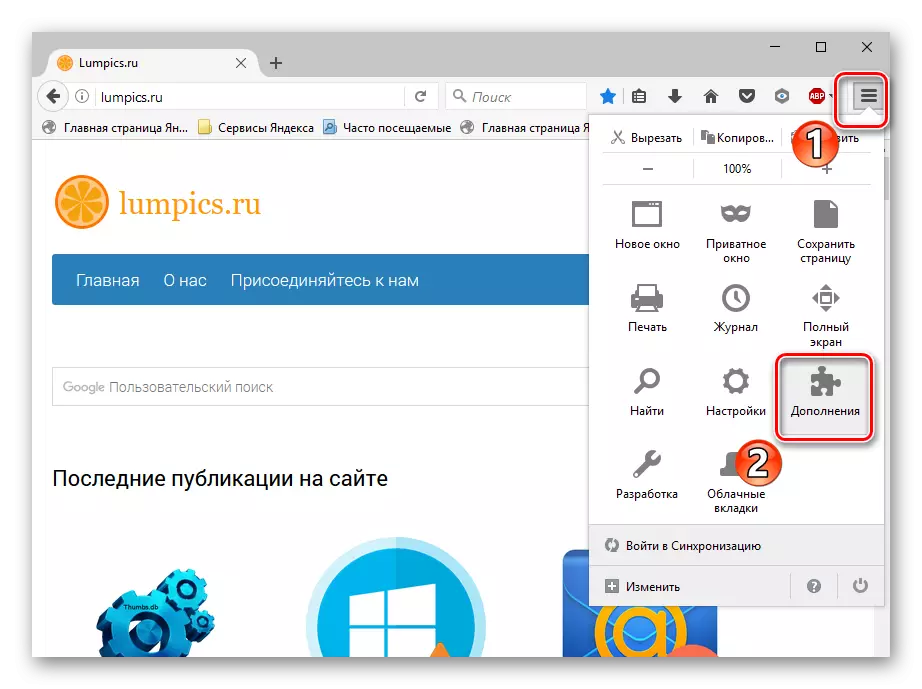

Metode 4: Aktifkan Javascript
Sehingga banyak fungsi di browser berfungsi dengan benar, Anda perlu menghubungkan JavaScript. Bahasa skrip ini membuat halaman Internet lebih fungsional, tetapi jika dinonaktifkan, konten halaman akan dibatasi. Dalam pelajaran selanjutnya, dijelaskan secara rinci cara menghubungkan JavaScript.
Baca selengkapnya: Aktifkan Javascript
Di Yandex.Browser, misalnya, tindakan berikut diproduksi:
- Di halaman browser web utama, buka "Add-on", dan kemudian "Pengaturan".
- Di akhir halaman, klik tautan "Opsional".
- Dalam "data pribadi" klausul "setup".
- Dalam string JavaScript, tandai item "Izinkan". Pada akhirnya, klik "Selesai" dan perbarui halaman untuk mulai berlaku.

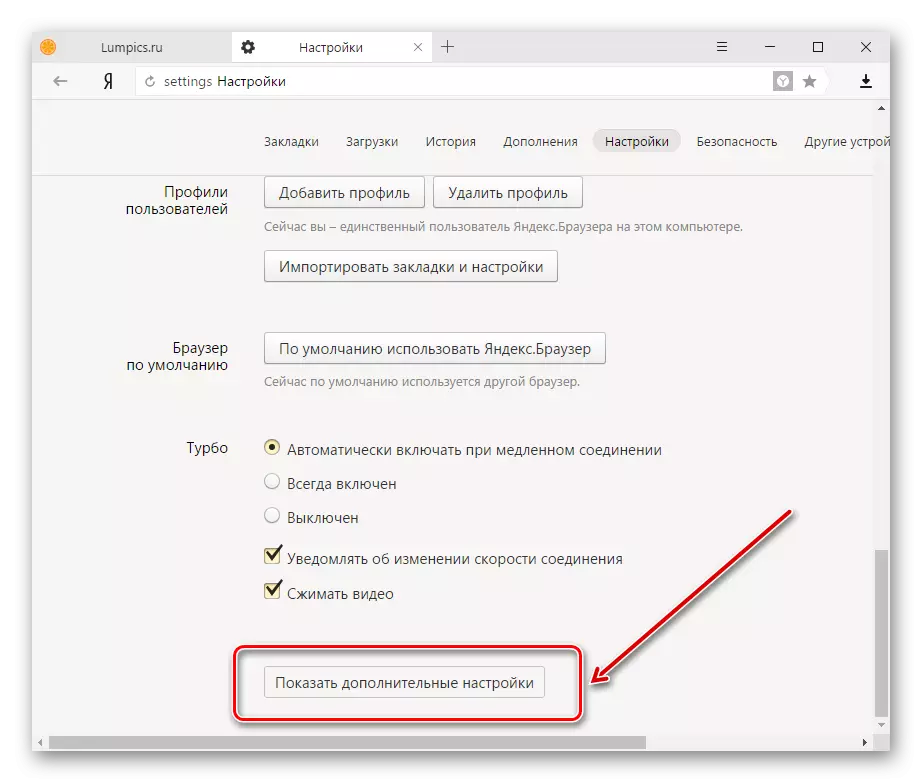
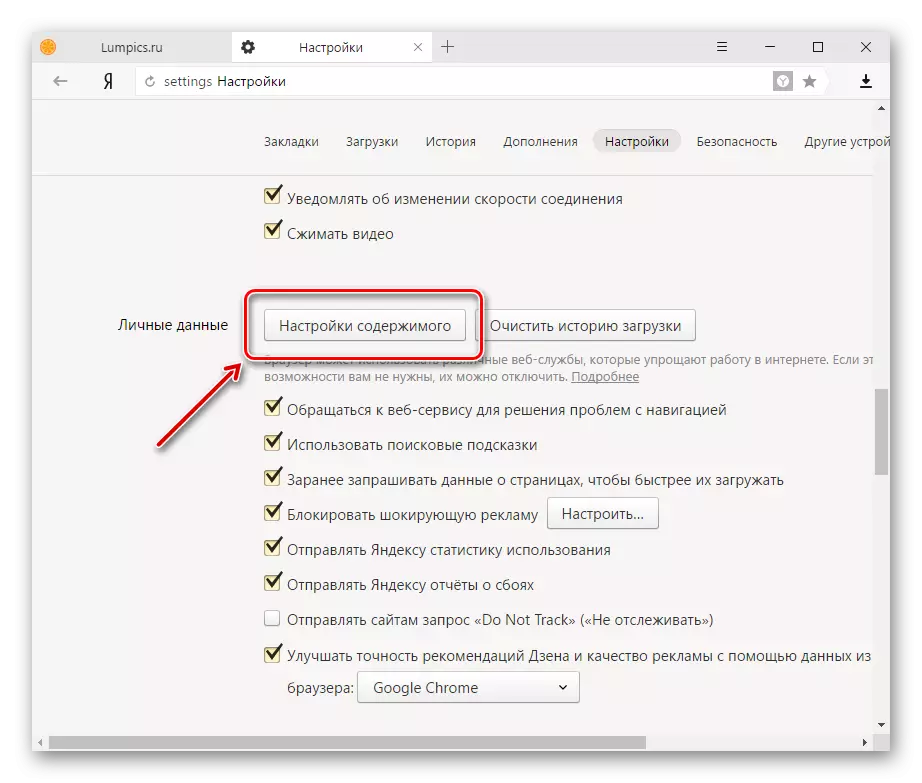

Di sini Anda mempelajari apa yang perlu Anda lakukan jika gambar di browser web tidak ditampilkan.
